Konica-minolta Bizhub 215 User Manual
Browse online or download User Manual for Multifunction Devices Konica-minolta Bizhub 215. Konica Minolta Bizhub 215 Manuel d'utilisation
- Page / 126
- Table of contents
- BOOKMARKS




- Guide rapide 1
- Table des matières 3
- 2 Utilisation comme copieur 4
- 7 Utilitaires 5
- Introduction 7
- 1 Introduction 9
- Déclaration OpenSSL 11
- Kerberos 12
- OpenLDAP 14
- Cyrus SASL 15
- DES part of SSLeay 16
- Wide DHCPv6 17
- Copyright 17
- Remarque 18
- 1.4 Conseils de sécurité 20
- 7 WARNING 25
- 7 AVERTISSEMENT 25
- Rayonnement laser interne 26
- CDRH regulations 26
- Pour les utilisateurs danois 27
- Étiquette de sécurité laser 28
- Émission d'ozone 28
- REMARQUE 30
- Pour l'Europe 31
- 1.8 Espace requis 32
- Alimentation 33
- Environnement 33
- Stockage de copies 33
- Fonction Copie 37
- Fonctions Imprimante 37
- Fonction Fax 37
- Fonction réseau 37
- Fonction de numérisation 37
- 1.13 Panneau de contrôle 38
- 1 Appuyez sur la touche Zoom 41
- Mise sous tension 42
- Mise hors tension 42
- 1.16 Jeu d'originaux 43
- Pour info 44
- 1.17 Charger du papier 45
- 1 Tirez le Magasin 1 45
- 1 Ouvrez le magasin 46
- 1.18 Dégager un bourrage 48
- ATTENTION 48
- SERRAGE PAPIER 48
- Ouvrir 1ère porte latérale 48
- Afficher étape de dégagement 48
- Magasin 5 50
- TONER VIDE 52
- REMPLACER TONER 52
- Utilisation comme copieur 55
- Copier en recto-verso 59
- Copie combinée 60
- 2-10 bizhub 215 64
- Utilisation comme télécopieur 65
- 2 Spécifiez les destinations 69
- 3 Appuyez sur Départ 70
- 3.5 Saisir des caractères 74
- 2 Appuyez sur Départ 76
- 3-16 bizhub 215 80
- Utilisation comme 81
- 4.1 Avant d'imprimer 83
- 4.2 Impression en cours 84
- 4 Cliquez sur [Imprimer] 84
- 3 Cliquez sur [OK] 86
- 1 Chargez le papier 88
- 4 Appuyez sur [OK] 91
- 1 Chargez les enveloppes 95
- 4 Cliquez sur [OK] 100
- Utilisation comme scanner 101
- 5 Utilisation comme scanner 103
- 1 Appuyez sur Numérisation 105
- 2 Chargez l'original 105
- NUMÉROT. ABRÉGÉ 109
- -Presser la touche OK 109
- NUMÉROT. ABRÉGÉ.:001 109
- 1 Chargez l'original 111
- 4 Numérisez l'original 113
- 4 Cliquez sur [Numériser] 114
- Dépannage 115
- 6 Dépannage 117
- Utilitaires 119
- 7Utilitaires 121
- 7-4 bizhub 215 122
Summary of Contents
Opérations Copie/Impression/Fax NumérisationGuide rapideGuide rapide*XXXXXXXX02**XXXXXXXX02*Konica Minolta Business Solutions Europe GmbHEuropaallee 1
Marques déposées et droits de reproduction11-4 bizhub 2151.21.2 Marques déposées et droits de reproductionKONICA MINOLTA, le logo KONICA MINOLTA, et &
Imprimer sur des enveloppes44-20 bizhub 2154.6% Dans [TYPE PAPIER], sélectionnez [Enveloppe papier]. % Vérifiez que [Format Papier] est réglé sur le m
5Utilisation comme scanner
bizhub 215 5-35.1 Envoyer des données numérisées55 Utilisation comme scanner5.1 Envoyer des données numériséesLes données numérisées peuvent être envo
Envoyer des données numérisées55-4 bizhub 2155.15 Spécifiez la qualité de l'image.% Utilisez +, pour sélectionner le réglage correct, et appuyez
bizhub 215 5-55.1 Envoyer des données numérisées5Envoyer des données numérisées au serveur FTP/SMBVoici la procédure permettant d'envoyer des don
Envoyer des données numérisées55-6 bizhub 2155.16 Appuyez sur No. Abrégés. Entrez le numéro à 3 chiffres sur le Clavier, et appuyez sur OK.% Avant d&a
bizhub 215 5-75.2 Enregistrer des destinations souvent utilisées55.2 Enregistrer des destinations souvent utiliséesVous pouvez enregistrer les destina
Enregistrer des destinations souvent utilisées55-8 bizhub 2155.24 Entrez le nom et l'adresse E-mail de la destination sur le Clavier, et appuyez
bizhub 215 5-95.2 Enregistrer des destinations souvent utilisées53 Entrez le numéro à 3 chiffres voulu sur le Clavier, et appuyez sur OK.% 250 postes
bizhub 215 1-51.2 Marques déposées et droits de reproduction1Déclaration OpenSSLLicence OpenSSLCopyright © 1998-2006 The OpenSSL Project. Tous droits
Annuler une émission en cours55-10 bizhub 2155.35.3 Annuler une émission en coursCette section décrit la procédure permettant d'annuler l'op
bizhub 215 5-115.4 Comment utiliser la fonction Numériser vers USB55.4 Comment utiliser la fonction Numériser vers USBCe chapitre décrit comment enreg
Comment utiliser la fonction Numériser vers USB55-12 bizhub 2155.45 Spécifiez la qualité de l'image.% Utilisez +, pour sélectionner le réglage co
bizhub 215 5-135.5 Numériser au moyen d'un pilote TWAIN55.5 Numériser au moyen d'un pilote TWAINSi un pilote TWAIN est installé sur votre or
Numériser au moyen d'un pilote WIA55-14 bizhub 2155.65.6 Numériser au moyen d'un pilote WIALa numérisation est initiée à l'aide d'
6Dépannage
bizhub 215 6-366 DépannageCe chapitre décrit les opérations de dépannage pour remédier à des problèmes types.Si le problème subsiste à l'issue de
66-4 bizhub 215Le message bourrage papier reste affichéUn autre bourrage peut s'être produit dans un autre endroit que celui qui est indiqué sur
7Utilitaires
Marques déposées et droits de reproduction11-6 bizhub 2151.24. Si vous intégrez tout code spécifique Windows (ou un dérivé de celui-ci) depuis le répe
bizhub 215 7-377UtilitairesDans Utilitaires, vous pouvez spécifier la valeur par défaut de chaque fonction pour satisfaire vos conditions ou votre env
77-4 bizhub 215
8Index
bizhub 215 8-388IndexAADF 1-38Annuaire 1-34Arrêt/Annul. 1-33Arrêter l'opération de copie 2-9Arrêter la transmission des données numérisées 5-10Ar
8-4 bizhub 2158Renum./Pause 1-34Réinitialiser 1-33Résultats de communication fax 3-6SSaisir des caractères 3-10TTouche NUMÉROT. 1-TOUC 1-34UUnité d&ap
bizhub 215 1-71.2 Marques déposées et droits de reproduction1CE LOGICIEL EST FOURNI "TEL QUEL" ET SANS GARANTIE EXPRESSE OU IMPLICITE, Y COM
Marques déposées et droits de reproduction11-8 bizhub 2151.2CE LOGICIEL EST FOURNI PAR LES DÉTENTEURS DU COPYRIGHT ET LEURS CONTRIBUTEURS "TEL QU
bizhub 215 1-91.2 Marques déposées et droits de reproduction1Des informations supplémentaires sur OpenLDAP sont disponibles à :http://www.openldap.org
Marques déposées et droits de reproduction11-10 bizhub 2151.23. Tous les instruments publicitaires mentionnant des caractéristiques ou l'utilisat
bizhub 215 1-111.2 Marques déposées et droits de reproduction1Wide DHCPv6Copyright © 1998 et 1999 WIDE Project.Tous droits réservés.La redistribution
Marques déposées et droits de reproduction11-12 bizhub 2151.2RemarqueToute reproduction partielle ou totale du guide de l'utilisateur est interdi
bizhub 215 1-131.3 LICENCE D'UTILISATION DU LOGICIEL11.3 LICENCE D'UTILISATION DU LOGICIELCe package contient les éléments suivants fournis
.
Conseils de sécurité11-14 bizhub 2151.41.4 Conseils de sécuritéCe chapitre contient des instructions détaillées relatives à l'exploitation et à l
bizhub 215 1-151.4 Conseils de sécurité1• Veillez à ne jamais gratter ni éroder le cordon d'alimentation, à ne pas placer d'objet lourd dess
Conseils de sécurité11-16 bizhub 2151.4InstallationAVERTISSEMENT• Ne posez jamais de vase ou autre récipient contenant de l'eau, d'agrafes o
bizhub 215 1-171.4 Conseils de sécurité1En cas de problèmesAVERTISSEMENT• Cessez toute utilisation de l'appareil s'il devient exceptionnelle
Conseils de sécurité11-18 bizhub 2151.4Si le Fax n'est pas installé :PapiersATTENTION• N'utilisez pas de papier comportant des agrafes, de p
bizhub 215 1-191.5 Déclarations réglementaires11.5 Déclarations réglementairesMarquage CE (Déclaration de conformité) à l'usage des utilisateurs
Déclarations réglementaires11-20 bizhub 2151.5Rayonnement laser internePuissance de rayonnement moyenne maximum : 6,9 μW (bizhub 215) à l'ouvertu
bizhub 215 1-211.5 Déclarations réglementaires1Pour les utilisateurs danois7 ADVARSELUsynlig laserstråling ved åbning, når sikkerhedsafbrydere er ude
Déclarations réglementaires11-22 bizhub 2151.5Étiquette de sécurité laserUne étiquette sécurité laser est apposée sur l'extérieur de la machine,
bizhub 215 1-231.5 Déclarations réglementaires1Pour les pays membres de l'UE uniquementCe symbole signifie : ne pas jeter avec les déchets domest
bizhub 215 Table des matières-1Table des matières1 Introduction1.1 Energy Star® ...
Avertissements et étiquettes de précaution11-24 bizhub 2151.61.6 Avertissements et étiquettes de précautionLes avertissements et étiquettes de précaut
bizhub 215 1-251.7 Note spéciale à l'utilisateur11.7 Note spéciale à l'utilisateurPour l'EuropeLe Facsimile a été approuvé conformément
Espace requis11-26 bizhub 2151.81.8 Espace requisAfin que le fonctionnement, le rechargement en consommables, le remplacement de composants et l'
bizhub 215 1-271.9 Précautions d'utilisation11.9 Précautions d'utilisationPour assurer les performances optimales de l'appareil, observ
Cadre juridique de la copie11-28 bizhub 2151.101.10 Cadre juridique de la copieCertains types d'originaux ne doivent jamais être copiés avec l&ap
bizhub 215 1-291.11 À propos du Guide de l'utilisateur11.11 À propos du Guide de l'utilisateurLe Guide de l'utilisateur de ce produit s
Fonctions de cette machine11-30 bizhub 2151.121.12 Fonctions de cette machineLes bizhub 215 sont des IMF (imprimantes multi-fonctions) numériques mono
bizhub 215 1-311.12 Fonctions de cette machine1Fonction CopieCette fonction permet de produire à grande vitesse des copies montrant des images de qual
Panneau de contrôle11-32 bizhub 2151.131.13 Panneau de contrôleNom et fonction de chaque composant du Panneau de contrôleLe Panneau de contrôle compor
bizhub 215 1-331.13 Panneau de contrôle1N° Nom Fonction18 Voyant Imprimante Ce voyant s'allume en vert lorsque la machine est en mode impri-mante
Table des matières-2 bizhub 2151.15 Mise sous tension/hors tension ...
Panneau de contrôle11-34 bizhub 2151.13Panneau d'opération étendu MK-733 (Option)N°. Nom Fonction1 Fax Appuyez sur cette touche pour basculer en
bizhub 215 1-351.14 Opérations sur le Panneau de contrôle11.14 Opérations sur le Panneau de contrôlePour changer un réglage sur cette machine, utilise
Mise sous tension/hors tension11-36 bizhub 2151.151.15 Mise sous tension/hors tensionMise sous tensionMise hors tensionConseils- En mode Veille, le vo
bizhub 215 1-371.16 Jeu d'originaux11.16 Jeu d'originauxVous pouvez charger des originaux sur cette machine en les plaçant feuille à feuille
Jeu d'originaux11-38 bizhub 2151.16Charger l'original dans le chargeur ADF1 Ouvrez le Guide latéral et chargez l'original.% Chargez l&a
bizhub 215 1-391.17 Charger du papier11.17 Charger du papierCharger du papier dans le Magasin 11 Tirez le Magasin 1.% Appuyez sur la plaque-ressort ju
Charger du papier11-40 bizhub 2151.17Charger du papier dans le Magasin 2, Magasin 3, Magasin 4, ou Magasin 5 (en option)1 Ouvrez le magasin.% Appuyez
bizhub 215 1-411.17 Charger du papier1Charger du papier dans le Plateau d'introduction (en option)Vous pouvez charger du papier ordinaire, des tr
Dégager un bourrage11-42 bizhub 2151.181.18 Dégager un bourrageSi un bourrage papier se produit sur cette machine, le voyant Erreur sur le Panneau de
bizhub 215 1-431.18 Dégager un bourrage1Dégager un bourrage papier dans l'unité principale, le Plateau d'introduction, ou le Magasin 1Voici
bizhub 215 Table des matières-34.4 Économiser le papier utilisé pour l'impression...
Dégager un bourrage11-44 bizhub 2151.18Dégager un bourrage papier dans le Magasin 2, Magasin 3, Magasin 4, ou le Magasin 5Voici la procédure de dégage
bizhub 215 1-451.18 Dégager un bourrage1Dégager un bourrage papier dans l'Unité recto-verso automatiqueVoici la procédure de dégagement d'un
Remplacer les consommables11-46 bizhub 2151.191.19 Remplacer les consommablesRemplacer le Flacon TonerLorsque le flacon de toner est vide, le voyant E
bizhub 215 1-471.20 Configuration des options11.20 Configuration des optionsCette section décrit les options qui peuvent être installées sur cette mac
Configuration des options11-48 bizhub 2151.20* Indique une option intégrée qui n'est pas représentée sur la figure ci-dessus. 7 Bureau DK-706 Cet
2Utilisation comme copieur
bizhub 215 2-32.1 Copier un original22 Utilisation comme copieur2.1 Copier un originalCette section décrit les procédures de base concernant le charge
Agrandir ou réduire l'original à un format différent22-4 bizhub 2152.22.2 Agrandir ou réduire l'original à un format différentLorsque le for
bizhub 215 2-52.3 Économiser le papier copie22.3 Économiser le papier copieCette section décrit les procédures d'impression sur les deux faces du
Table des matières-4 bizhub 215
Économiser le papier copie22-6 bizhub 2152.35 Une fois que tous les originaux ont été numérisés, appuyez sur Départ.Conseils- Le nombre de pages numér
bizhub 215 2-72.4 Copier sur du papier de format personnalisé22.4 Copier sur du papier de format personnaliséLe papier de format personnalisé peut êtr
Effectuer des copies sur des enveloppes22-8 bizhub 2152.52.5 Effectuer des copies sur des enveloppesVous pouvez charger les enveloppes dans le Plateau
bizhub 215 2-92.6 Annuler une opération de copie en cours22.6 Annuler une opération de copie en coursCette section décrit la procédure permettant d&ap
Annuler une opération de copie en cours22-10 bizhub 2152.6
3Utilisation comme télécopieur
bizhub 215 3-33.1 Envoyer un fax33 Utilisation comme télécopieur3.1 Envoyer un faxCette section explique comment envoyer un fax.Cette machine prend en
Envoyer un fax33-4 bizhub 2153.16 Utilisez +, pour sélectionner [DETECTION AUTO] ou [MANUELLE], et appuyez sur OK.% Si [MANUELLE] est sélectionné, spé
bizhub 215 3-53.2 Envoyer un fax à plusieurs destinations en même temps33.2 Envoyer un fax à plusieurs destinations en même tempsDiffusion séquentiell
1Introduction
Vérifier les résultats de communication fax33-6 bizhub 2153.33.3 Vérifier les résultats de communication faxUne fois que les originaux ont été envoyés
bizhub 215 3-73.4 Enregistrer des destinations fax souvent utilisées33.4 Enregistrer des destinations fax souvent utiliséesVous pouvez enregistrer les
Enregistrer des destinations fax souvent utilisées33-8 bizhub 2153.44 Entrez le nom et le numéro de fax de la destination sur le Clavier, et appuyez s
bizhub 215 3-93.4 Enregistrer des destinations fax souvent utilisées33 Entrez le numéro à 3 chiffres voulu sur le Clavier, et appuyez sur OK.% 250 pos
Saisir des caractères33-10 bizhub 2153.53.5 Saisir des caractèresUtilisez A.../1... pour sélectionner le caractère à introduire. Vous pouvez entrer de
bizhub 215 3-113.6 Annuler une émission en cours33.6 Annuler une émission en coursCette section décrit la procédure permettant d'arrêter l'é
Vérifier les destinations enregistrées33-12 bizhub 2153.73.7 Vérifier les destinations enregistréesVous pouvez imprimer la liste des destinations qui
bizhub 215 3-133.8 Envoyer des données d'un ordinateur directement comme fax sans quitter le bureau33.8 Envoyer des données d'un ordinateur
Si vous soupçonnez une anomalie, procédez de la manière suivante33-14 bizhub 2153.93.9 Si vous soupçonnez une anomalie, procédez de la manière suivant
bizhub 215 3-153.9 Si vous soupçonnez une anomalie, procédez de la manière suivante3Impossible de recevoir un fax correctementImpossible de passer un
Si vous soupçonnez une anomalie, procédez de la manière suivante33-16 bizhub 2153.9
4Utilisation comme imprimante
bizhub 215 4-34.1 Avant d'imprimer44 Utilisation comme imprimante4.1 Avant d'imprimerPour imprimer depuis votre ordinateur, vous devez préal
Impression en cours44-4 bizhub 2154.24.2 Impression en coursImprimer des donnéesVoici la procédure permettant d'imprimer depuis cette machine des
bizhub 215 4-54.3 Agrandir ou réduire l'original pour l'adapter au format du papier44.3 Agrandir ou réduire l'original pour l'adap
Économiser le papier utilisé pour l'impression44-6 bizhub 2154.44.4 Économiser le papier utilisé pour l'impressionImpression recto-versoLes
bizhub 215 4-74.4 Économiser le papier utilisé pour l'impression4Impression combinéeLorsque vous imprimez plusieurs pages, vous pouvez sélectionn
Imprimer sur du papier de format personnalisé44-8 bizhub 2154.54.5 Imprimer sur du papier de format personnaliséPour imprimer sur du papier de format
bizhub 215 4-94.5 Imprimer sur du papier de format personnalisé43 Sélectionnez l'imprimante et ouvrez [Préférences] (ou [Propriétés]).% Si le for
bizhub 215 1-31.1 Energy Star®11 IntroductionCe [Guide rapide Opérations Copie/Impression/Fax/Numérisation] s'appuie sur des illustrations pour d
Imprimer sur du papier de format personnalisé44-10 bizhub 2154.5% Entrez le nom dans [Nom] et les dimensions dans [Dimensions], puis cliquez sur [OK].
bizhub 215 4-114.5 Imprimer sur du papier de format personnalisé4% Vérifiez que [Format Papier] est réglé sur le même format que le réglage papier des
Imprimer sur du papier de format personnalisé44-12 bizhub 2154.53 Sélectionnez l'imprimante et ouvrez [Préférences] (ou [Propriétés]).% Si le for
bizhub 215 4-134.5 Imprimer sur du papier de format personnalisé4% Entrez le nom dans [Nom] et les dimensions dans [Dimensions], puis cliquez sur [OK]
Imprimer sur du papier de format personnalisé44-14 bizhub 2154.5% Vérifiez que [Format Papier] est réglé sur le même format que le réglage papier corr
bizhub 215 4-154.6 Imprimer sur des enveloppes44.6 Imprimer sur des enveloppesPour imprimer sur des enveloppes, vous devez spécifier le format et le t
Imprimer sur des enveloppes44-16 bizhub 2154.63 Sélectionnez l'imprimante et ouvrez [Préférences] (ou [Propriétés]).% Les formats d'envelopp
bizhub 215 4-174.6 Imprimer sur des enveloppes4% Dans [Type de média], sélectionnez [Enveloppe papier].% Vérifiez que [Format Papier] est réglé sur le
Imprimer sur des enveloppes44-18 bizhub 2154.6Avec Magasin 11 Chargez les enveloppes.% Chargez-les avec la face à copier orientée vers le haut.% Il es
bizhub 215 4-194.6 Imprimer sur des enveloppes4% Si vous avez des doutes sur les dimensions des enveloppes, mesurez les dimensions X et Y sur la Règle
More documents for Multifunction Devices Konica Minolta Bizhub 215


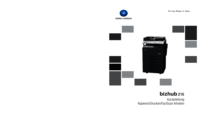
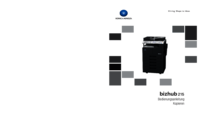
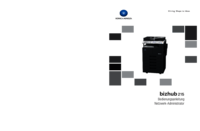

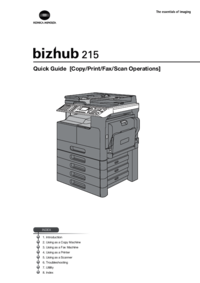




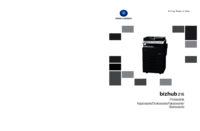
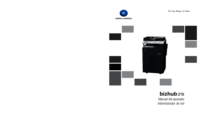
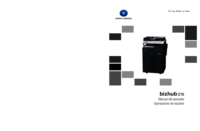





 (128 pages)
(128 pages) (104 pages)
(104 pages) (130 pages)
(130 pages)







Comments to this Manuals